笔记本怎么u盘重装系统安装-笔记本如何U盘重装系统安装
发布时间:2025-08-21 10:48:31

一、u盘装系统所需工具
1、u盘要求: 8GB或以上容量的空白u盘
2、系统要求:win10专业版
3、制作要求:电脑店u盘启动盘制作工具(点击链接下载)
二、u盘装系统准备工作
1、选择一款合规容量的U盘
在动手之前,先准备一个容量不小于8GB的U盘,推荐使用全新或数据不重要的U盘。由于启动盘制作过程中会清空U盘内容,并写入启动文件,预留足够空间很重要。
2、获取系统镜像资源
重装系统的关键一步,是下载一份原版、未被篡改的系统镜像,推荐前往官方或权威平台(如MSDN或微软官网)查找并下载ISO镜像,确保镜像为安全稳定可靠。
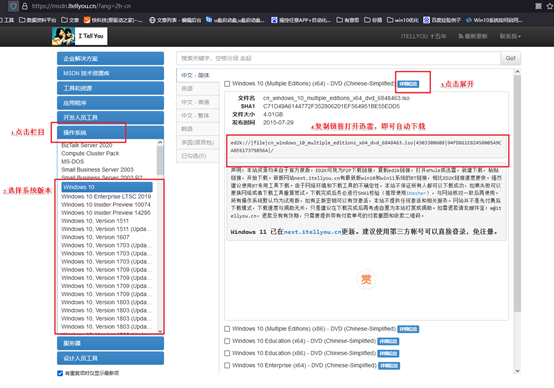
三、u盘装系统教程
1、如何制作电脑店u盘启动盘
a. 下载工具:前往“电脑店”官网首页,找到“下载中心”模块,点击相应链接,将最新版本的U盘启动盘制作程序保存到本地。
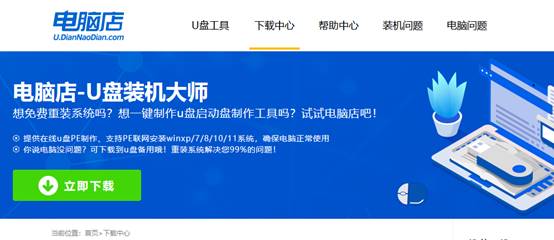
b.创建启动盘:完成软件下载后,双击打开程序,插入一个容量充足的U盘,工具会自动识别并显示当前U盘信息,默认设置,点击“全新制作”。整个过程无需手动干预,等待进度条完成即可。
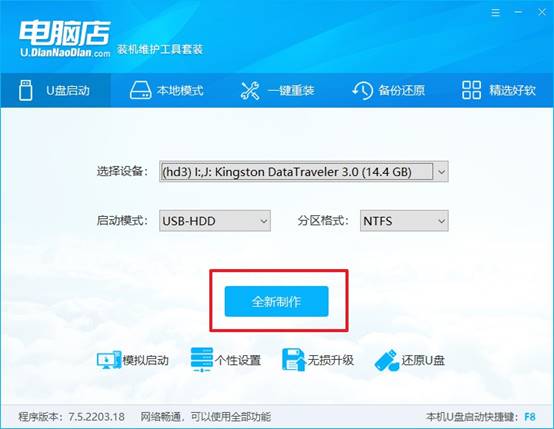
2、设置u盘为开机首选
a. 不同型号的电脑进入启动菜单的u盘启动盘快捷键并不相同,建议到“电脑店”官网的型号查询板块,输入品牌和型号快速确认对应启动键。
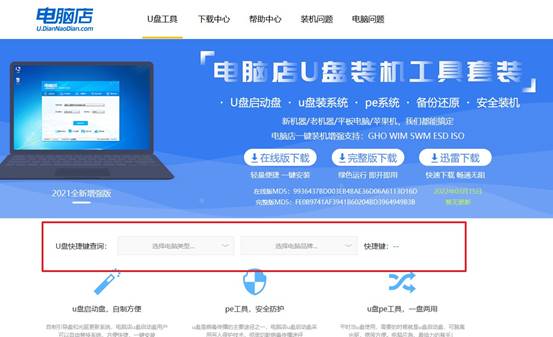
b. 选择U盘启动:将制作好的U盘插入目标电脑USB接口,重启后迅速连续按下对应快捷键,系统会弹出启动设备列表。
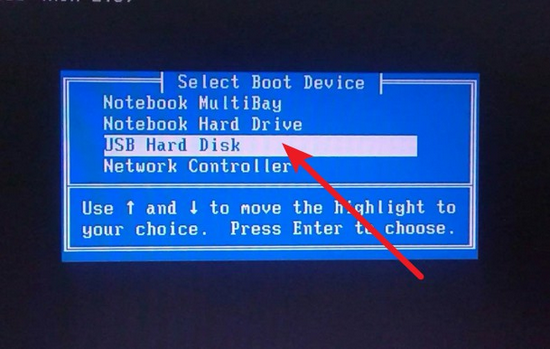
c. 进入PE环境:在启动列表中使用方向键选中U盘名称,回车进入PE预安装环境。出现菜单选项时,选择第一个默认项进入下一步操作界面。
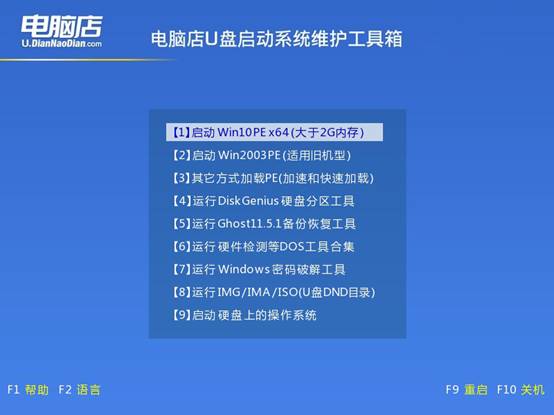
3、使用u盘装系统
a. 启动安装程序:进入PE系统桌面后,找到桌面上的“电脑店一键装机”并打开,找到提前准备好了Windows系统镜像。
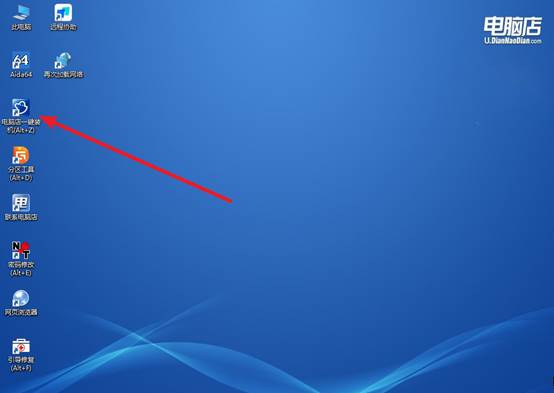
b. 执行安装操作:一般来说,软件通常会自动检测系统分区,默认选择原来的C盘作为安装目标,你确定相关选项之后,点击“执行”即可。
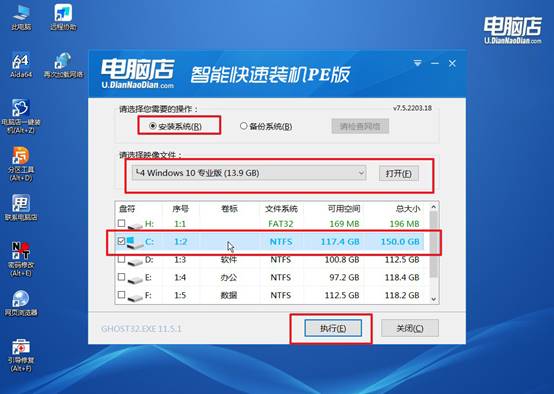
c. 一键还原:之后,软件将按照默认设置自动还原并执行安装过程。整个过程无需人工干预,只需耐心等待系统自动重启、部署,直到进入新系统桌面为止。
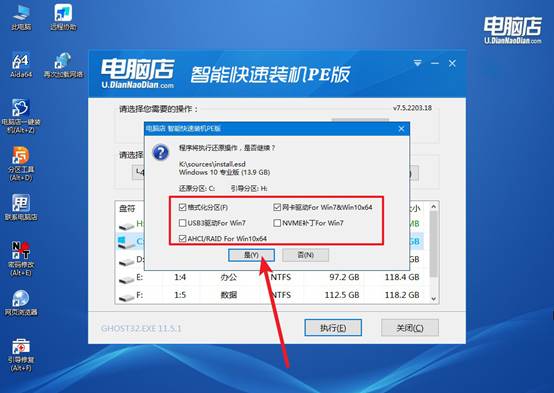
四、电脑系统相关内容
Win10系统下电脑USB鼠标键盘失灵的处理方案
1. 检查设备管理器
Win + X → 选择 设备管理器,展开 通用串行总线控制器(USB Controller),查看是否有黄色感叹号:有的话说明驱动异常,需要更新或重新安装。
操作方法:右键 → 卸载设备 → 重启电脑,系统会自动重新安装驱动
2. 更新或重装 USB 驱动
打开设备管理器 → USB 控制器 → 右键 更新驱动程序或到 主板/笔记本官网 下载最新 USB 驱动并安装。
安装完成后重启系统,尤其是 USB 3.0 / 3.1 接口,Win10 默认驱动可能不完全兼容。
3. 调整电源管理设置
打开设备管理器 → USB 根集线器 → 属性 → 电源管理,取消勾选 允许计算机关闭此设备以节约电源,重启电脑,防止系统为了省电自动关闭 USB 接口。
好啦,现在你知道笔记本如何U盘重装系统安装了吧。U盘重装系统是一个既快速又直接的解决方案,通过U盘启动盘,不论原来的系统出现什么问题,只要能够进入启动菜单,就能重新安装系统,让笔记本恢复到干净、流畅的状态。对于普通人来说,这种方式既安全又高效,也让许多电脑问题不再显得棘手。

